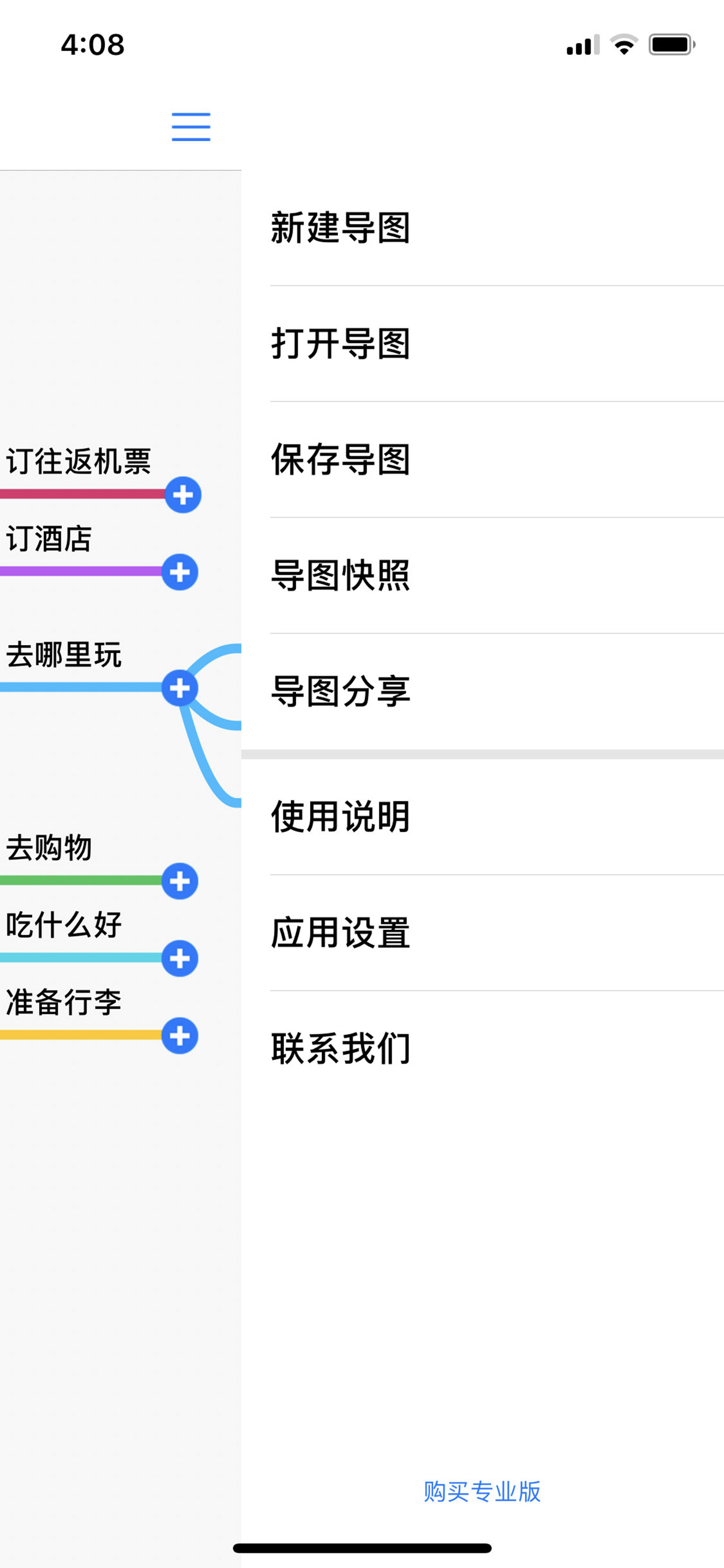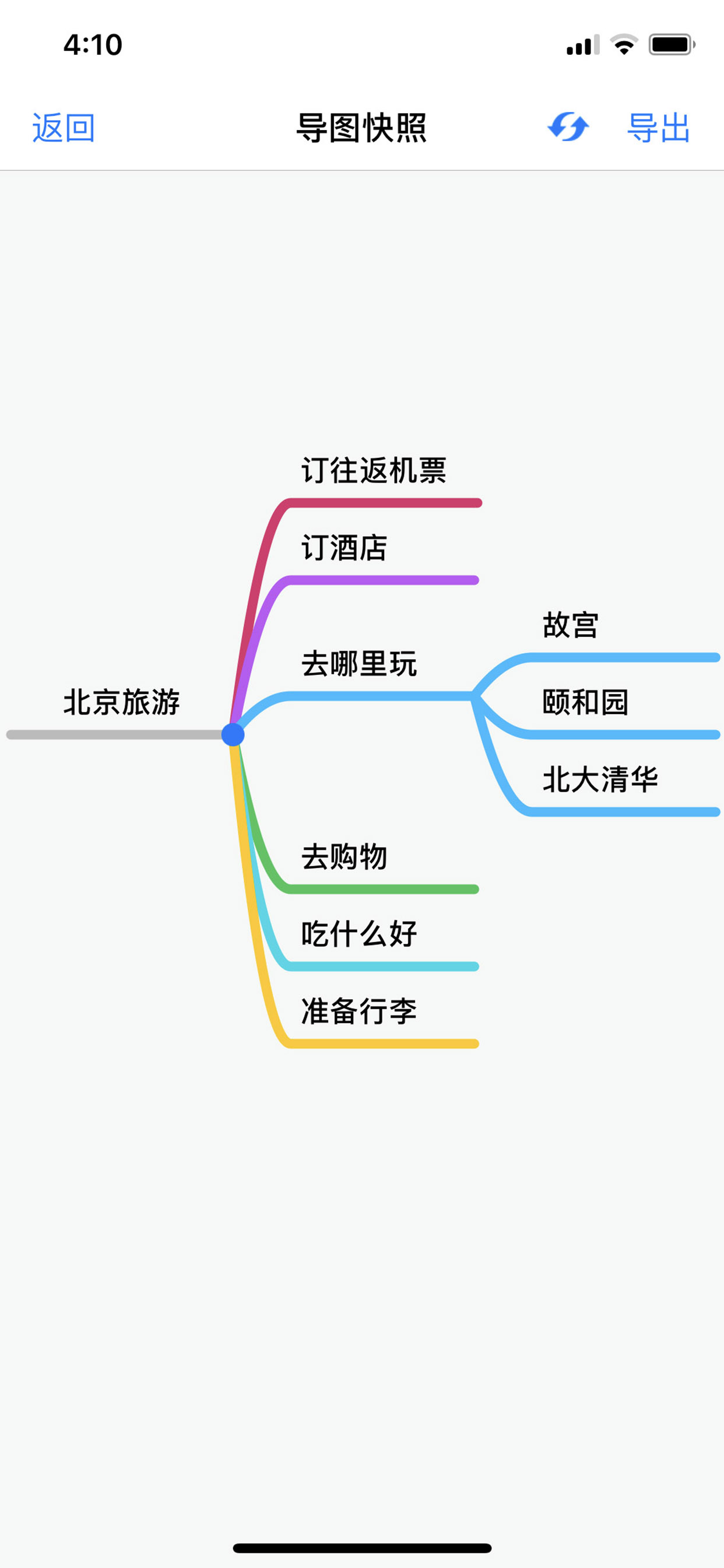
如何使用Mindline制作思维导图呢?一、XMind的下载、安装和卸载,百度搜索思维导图软件,查看网友的推荐介绍,在一些思维导图APP推荐的文章中讲过Mindline,之前手机也用过Mindline的APP制作过导图,所以也上网搜索下载Mindline思维导图软件安装体验。1.Mindline简介,Mindline深圳市小棕熊科技有限公司发布的思维导图产品,支持iOS、Android手机操作系统和Mac、Windows电脑操作系统。制作好的导图可以导出为图片、PDF和Html等多种格式,同时提供强大的云服务备份和同步导图文件等功能。2.Mindline的下载直接点击软件打开Mindline思维导图安装向导,选择好安装的目标位置,下一步点击安装,直接进入安装过程,等待完成安装。注意,Mindline安装时没有提供创建桌面快捷方式的选择,默认自动创建桌面快捷方式。4.Mindline的卸载,Mindline没有提供自带的卸载向导程序(Uninstall)卸载软件,要卸载Mindline可以使用控制面板的添加或删除程序(程序和功能)卸载软件,可以使用360软件管家等第三方工具卸载Mindline。二、如何使用Mindline制作思维导图,关于如何使用Mindline制作思维导图,网上有不少的教程。此处只简单说一下基本要点,然后尽可能使用到主要功能创建制作一个思维导图作品,最后给出一张思维导图作品图片供参考。Mindline的界面简洁,功能也是一看就会的。需要注意,Mindline无法单独移动分支,并且向左添加分支要使用鼠标右键菜单进行添加。打开Mindline软件,系统直接新建一个带中心主题的思维导图空白图。然后在中心主题的基础上开始制作思维导图。使用Mindline软件,创建分支主题时通过点击分支上的+号,即可向做左右两边扩张分支,长按分支上的文本会弹出功能菜单,可以进行复制、剪切、删除、备注和标记等操作。特别注意,Mindline没有提供快捷键功能。最后是保存,保存时通过菜单栏的文件菜单进行文件的保存操作,或者使用Ctrl+S可进行文件的保存。Mindline制作的文件格式是.mm。PC版Mindline如果要保存为图片,可以使用文件菜单的导出功能,不过要导出为图片,需要先使用手机或邮箱登录Mindline(公司扩展用户数的方法吧),并且需要购买专业版。手机版Mindline可以通过「导出快照」的功能导出为jpg图片、PDF、XMind文件格式等。购买专业版会员获得电脑版导出jpg图片格式等功能外,还可以使用同步文件到云端的功能。特别注意,手机APP的云端同步不用管文件保存位置的问题,PC客户端同步到云端要注意云同步目录,只有把思维导图文件放到云同步目录下,使用「同步文件到云端」功能时,才能把思维导图作品同步到云端,从而实现与手机设备之间通过同步及下传实现文件的共享。悲催的一点是,即使购买专业版,电脑导出的图片还不如手机App导出快照图片来得清晰。所以,Mindline是一个更适合手机使用的思维导图软件。 小棕熊科技主要开展树型思维导图哪种好一点、思维导图制作工具厂家哪家好、思维导图制作工具那里有、性能稳定的树型思维导图等项目运营。在项目高速发展的同时,小棕熊科技始终强调外部机会与内部管理的平衡,十分注重企业核心竞争力的培养和塑造。公司将客户服务价值作为企业的核心竞争力,秉承“诚信正直、尊重个人”的企业精神,努力为客户提供诚信可靠的思维导图模板。
想了解更多逻辑思维导图、树型思维导图详情请访问官网:www.mindline.cn,或者拨打我们的热线电话:0755-37398010了解更多思维导图模板x3c6fcc5n信息,我们专业的客服人员将竭诚为您服务,谢谢!